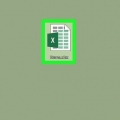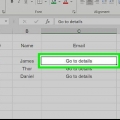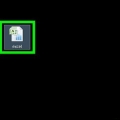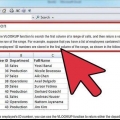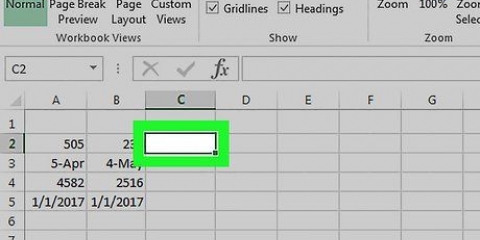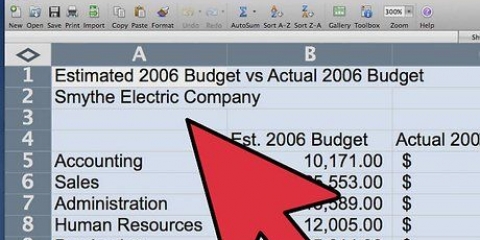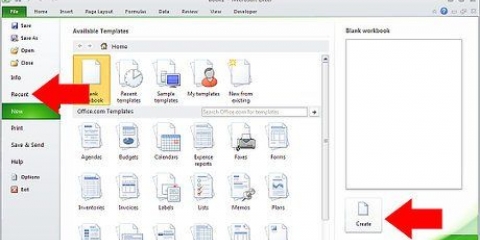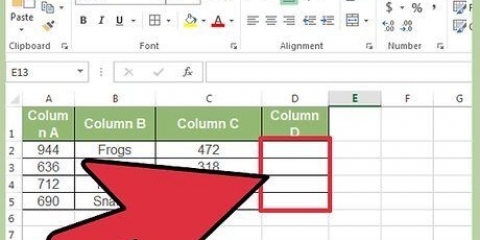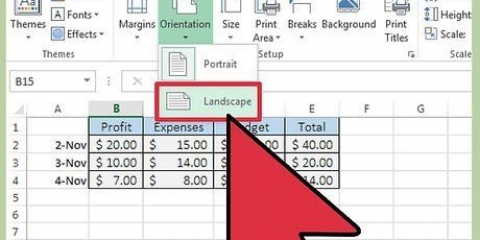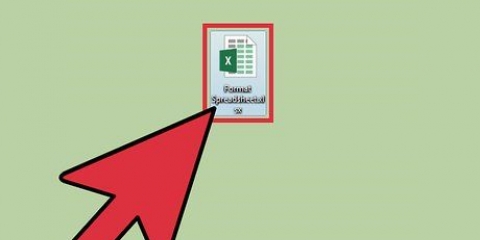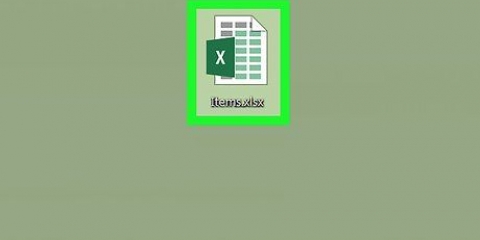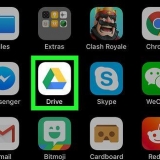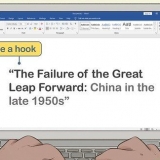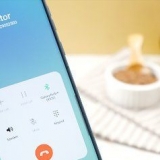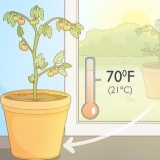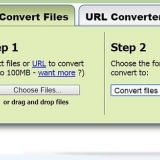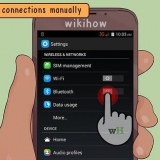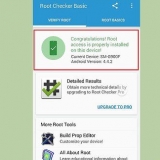For at starte med et 1, uanset rækken, hvor du vil have talrækken til at begynde, tæl antallet af rækker over den aktuelle celle, og træk derefter dette tal fra din formel. Hvis du f.eks =RÆKKE(B5) og vil have et 1 i cellen, rediger formlen, så der står =RÆKKE(B5)-4, fordi B1 er 4 rækker tilbage fra B5. 




Du behøver ikke starte med 1. Din talrække kan starte med et hvilket som helst tal og kan endda følge andre mønstre (såsom dem af lige tal, i multipla af 5 osv.) Excel understøtter også andre former for "nummerering", herunder datoer, årstider og ugedage. For at udfylde en kolonne med ugedagene, skal den første celle f.eks. være `mandag`.

Hvis du vil have de fortløbende tal til at se ud som 10, 20, 30, 40 osv., så hører de to første celler i serien til 10 og 20 at være. Hvis du bruger ugedagene, skal du skrive den næste ugedag i cellen.


Microsoft tilbyder en gratis onlineversion af Excel, som en del af Microsoft Office Online. Du kan også få adgang til og redigere dine regneark i Google Sheets.
Tilføj automatisk tal til excel
Indhold
Der er to forskellige måder at automatisk tilføje tal til en kolonne. Den mest pålidelige måde at nummerere rækker automatisk i Excel er ved at bruge funktionen KØ at bruge. Dette sikrer, at cellerne viser de korrekte rækkenumre, selv når rækker tilføjes eller slettes. En anden mulighed (som ikke bruger formler!) er ved at bruge Fyld-funktionen — det er nemmere, men fjernelse af rækker kan efterlade et hul i rækkevidden af dine tal. Lær at nummerere dine rækker dynamisk eller ved at udfylde kolonnerne med en kontinuerlig sekvens.
Trin
Metode 1 af 2: Nummerering af rækker dynamisk

1. Klik på den første celle, hvor du vil have talrækken til at begynde. Denne metode forklarer, hvordan man får hver celle i en kolonne et tilsvarende rækkenummer. Dette er en god metode at bruge, hvis rækker ofte tilføjes og slettes i dit regneark.
- For at oprette en basisrække af fortløbende tal (eller andre datoer, såsom ugedage eller måneder af året), se afsnittet Fyldning af en kolonne med fortløbende tal.

2. type =RÆKKE(A1) i cellen (hvis dette er celle A1). Hvis det ikke er celle A1, skal du bruge det korrekte cellenummer.
For eksempel, hvis du er i celle B5, skriv =RÆKKE(B5).

3. Trykke↵ Indtast. Cellen viser nu rækkenummeret. hvis du =RÆKKE(A1) har skrevet, så returnerer cellen en 1 igen. Har du =RÆKKE(B5) indtastet, vil du se en 5 stå i cellen.

4. Vælg med det første nummer i serien.

5. Hold markøren over firkanten i nederste højre hjørne af den valgte celle. Denne firkant kaldes udfyldningshåndtaget. Når musemarkøren svæver direkte over udfyldningshåndtaget, bliver markøren til et trådkors.
Hvis du ikke kan se udfyldningshåndtaget, skal du navigere til Fil > Muligheder > Avanceret, og marker afkrydsningsfeltet ud for `Aktiver autofuldførelse for celleværdier`.

6. Træk udfyldningshåndtaget til målcellen i din sekvens. Cellerne i kolonnen viser nu de tilsvarende rækkenumre.
Hvis du sletter en række i denne serie, vil cellenumrene automatisk rette sig selv afhængigt af deres rækkenumre.
Metode 2 af 2: Udfyldning af en kolonne med fortløbende tal

1. Klik på cellen, hvor din nummersekvens begynder. Denne metode viser dig, hvordan du tilføjer en kontinuerlig række af tal til cellerne i en kolonne.
- Hvis du bruger denne metode og på et tidspunkt vil slette en række, skal du gentage trinene for at omnummerere hele kolonnen. Hvis du forventer ofte at redigere rækker af data, se afsnittet Nummerering af rækker.

2. Indtast det første nummer i din sekvens i cellen. Hvis du f.eks. skal nummerere data i en kolonne, skal du skrive 1 i denne celle.

3. Klik på den næste celle i serien. Dette skal være cellen direkte under den aktuelt aktive celle.

4. Indtast det andet nummer i sekvensen for at skabe et mønster. For fortløbende tal (1, 2, 3 osv.), skriv en 2 her.

5. Vælg begge celler ved at klikke og trække. Når du slipper museknappen, bliver begge celler tykke.

6. Hold markøren over den lille boks i nederste højre hjørne af markeringen. Denne boks kaldes Fill Handle. Når musemarkøren er direkte over udfyldningshåndtaget, bliver markøren til et trådkors.
Hvis du ikke kan se udfyldningshåndtaget, skal du navigere til Fil > Muligheder > Avanceret, og marker afkrydsningsfeltet ud for `Aktiver autofuldførelse for celleværdier`.

7. Klik og træk udfyldningshåndtaget ned til den sidste celle i det ønskede område. Når du slipper museknappen, nummereres cellerne i kolonnen i overensstemmelse med det mønster, du har angivet i de første to celler.
Tips
Advarsler
- Sørg for, at indstillingen `Bekræft cellers overskrivning` i Fil > Muligheder > Avanceret er markeret. Dette hjælper med at undgå dataindtastningsfejl og behovet for at genskabe formler eller andre data.
Artikler om emnet "Tilføj automatisk tal til excel"
Оцените, пожалуйста статью
Populær